怎么把回收站清空的文件彻底删除 怎样彻底删除回收站的文件
怎么把回收站清空的文件彻底删除,回收站是我们在电脑中常见的一个功能,它允许我们恢复无意中删除的文件,有时候我们可能需要彻底删除回收站中的文件,以确保文件不会被他人恢复或占用磁盘空间。怎么才能彻底删除回收站中的文件呢?在本文中我们将探讨几种方法,帮助您彻底清空回收站并确保文件被永久删除。无论是通过简单的快捷键操作,还是通过专业的软件工具,我们将为您提供一些实用的技巧和建议。让我们一起来了解吧!
方法如下:
1.要删除回收站内的文件,方式有好几种。第一种是可以先选中回收站,再右击鼠标,在弹出的菜单里,点击"清空回收站",回收站内的文件就被删除了。
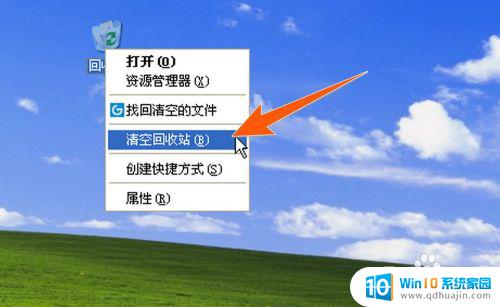
2.第二种是双击桌面上的回收站图标,打开回收站后,点击菜单栏上的"文件",再点击"清空回收站",这样就删除了回收站内的文站。
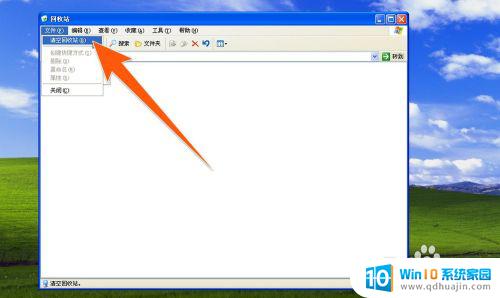
3.第三种,就是双击打开回收站后,在回收站内,选中要彻底删除的文件,再按Delete键,或者右击鼠标在弹出的菜单里面,点击"删除"。(如要还原回收站内的文件,也是右击,然后点击"还原"。)
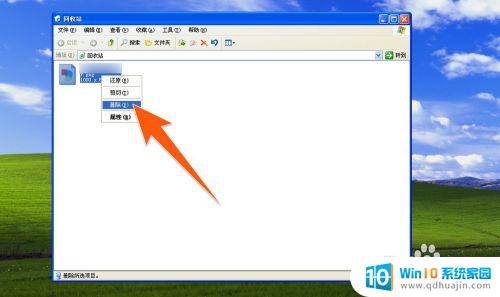
4.在删除回收站内的文件时,会弹出对话窗,询问"确认要删除某某文件吗",如果确定要删除,就点击"是"。
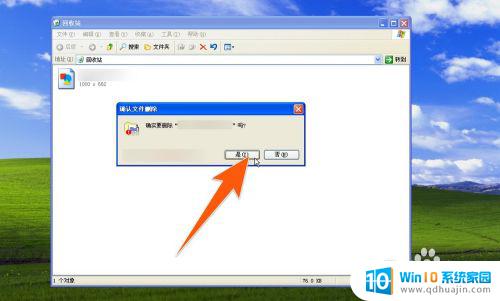
5.另外,在删除文件时。先选中要彻底删除的文件,然后按下Shift+Delete键,在弹出询问"确实要删除吗"的对话框上,点"是",这样被删除的文件,就会直接完全删除掉,不会再出现在回收站内,当然也就没有在回收站内被还原的机会了。
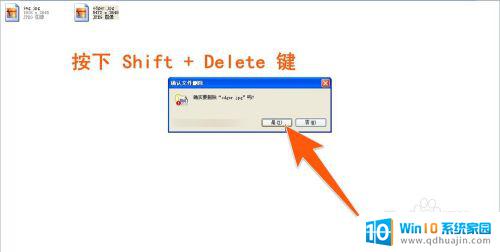
6.如果是用格式化整个分区的方式删除文件,那么在格式化后。再复制粘贴写入一些内容进去,会对恢复数据造成难度,相对来说,完全删除文件也就更彻底些了。

以上就是如何永久删除回收站文件的全部内容,如果您有任何疑问,请参考本文中的步骤进行操作,希望这篇文章对您有所帮助。
怎么把回收站清空的文件彻底删除 怎样彻底删除回收站的文件相关教程
热门推荐
电脑教程推荐
win10系统推荐
- 1 萝卜家园ghost win10 64位家庭版镜像下载v2023.04
- 2 技术员联盟ghost win10 32位旗舰安装版下载v2023.04
- 3 深度技术ghost win10 64位官方免激活版下载v2023.04
- 4 番茄花园ghost win10 32位稳定安全版本下载v2023.04
- 5 戴尔笔记本ghost win10 64位原版精简版下载v2023.04
- 6 深度极速ghost win10 64位永久激活正式版下载v2023.04
- 7 惠普笔记本ghost win10 64位稳定家庭版下载v2023.04
- 8 电脑公司ghost win10 32位稳定原版下载v2023.04
- 9 番茄花园ghost win10 64位官方正式版下载v2023.04
- 10 风林火山ghost win10 64位免费专业版下载v2023.04